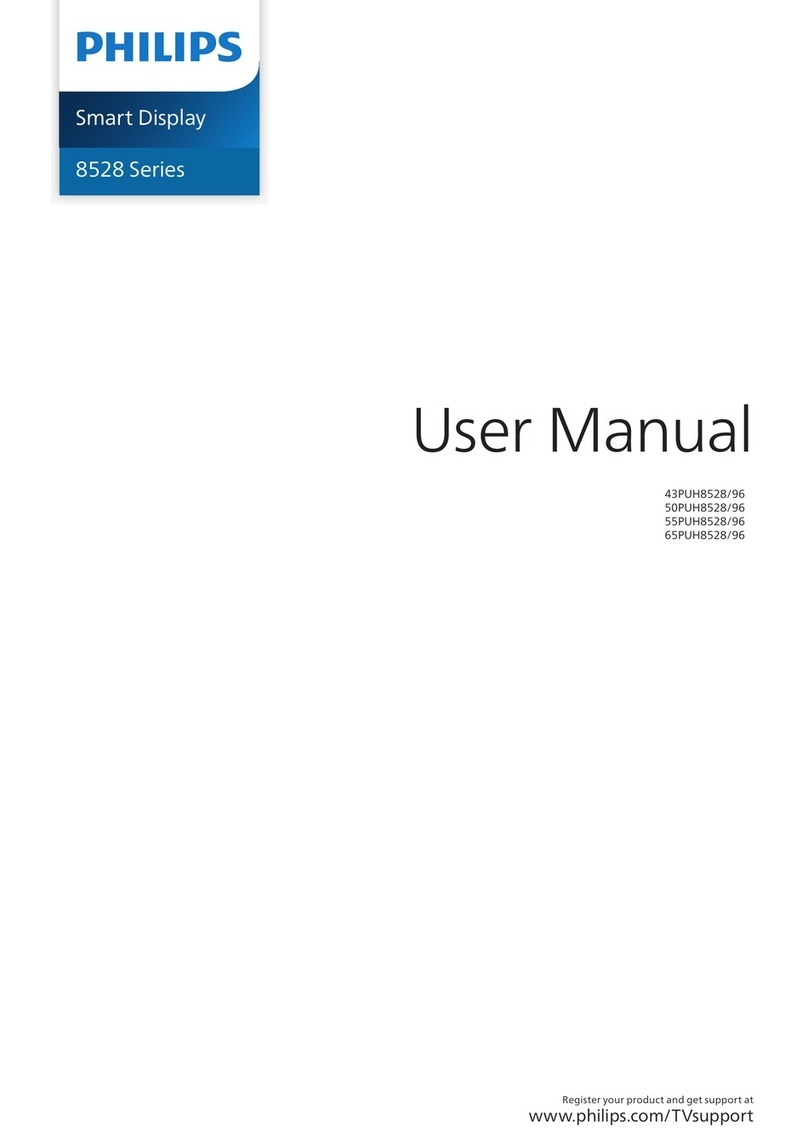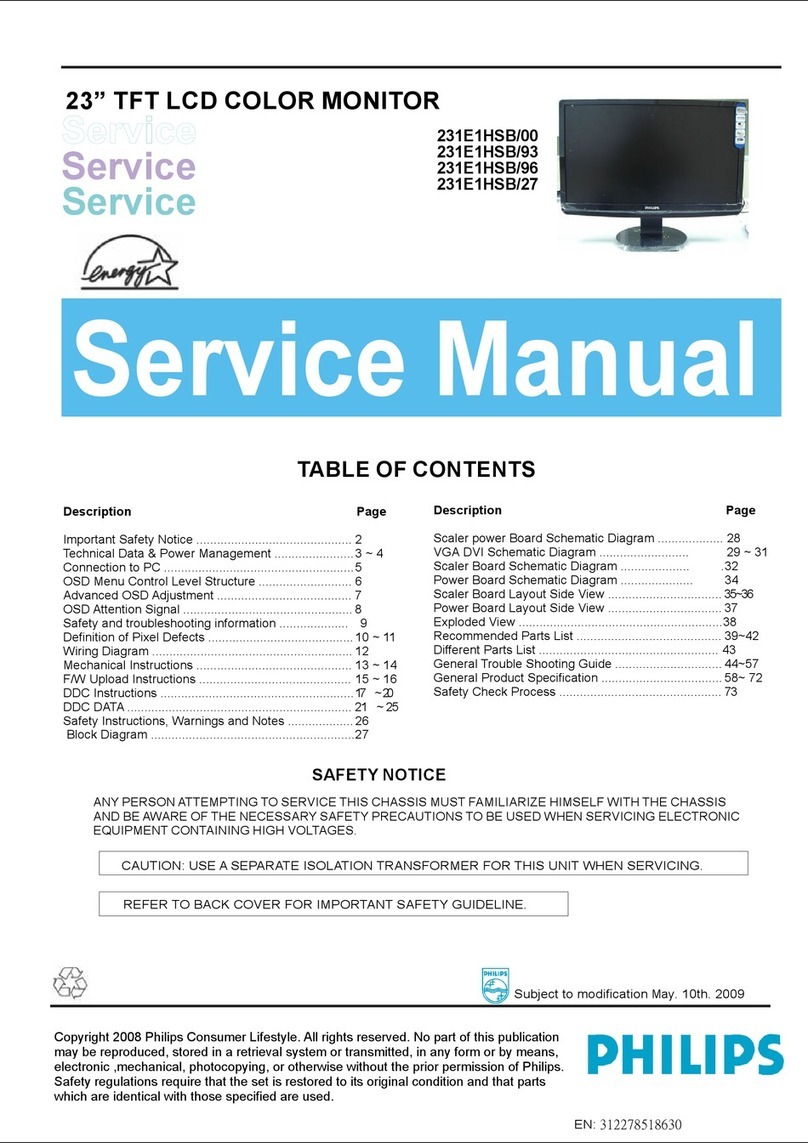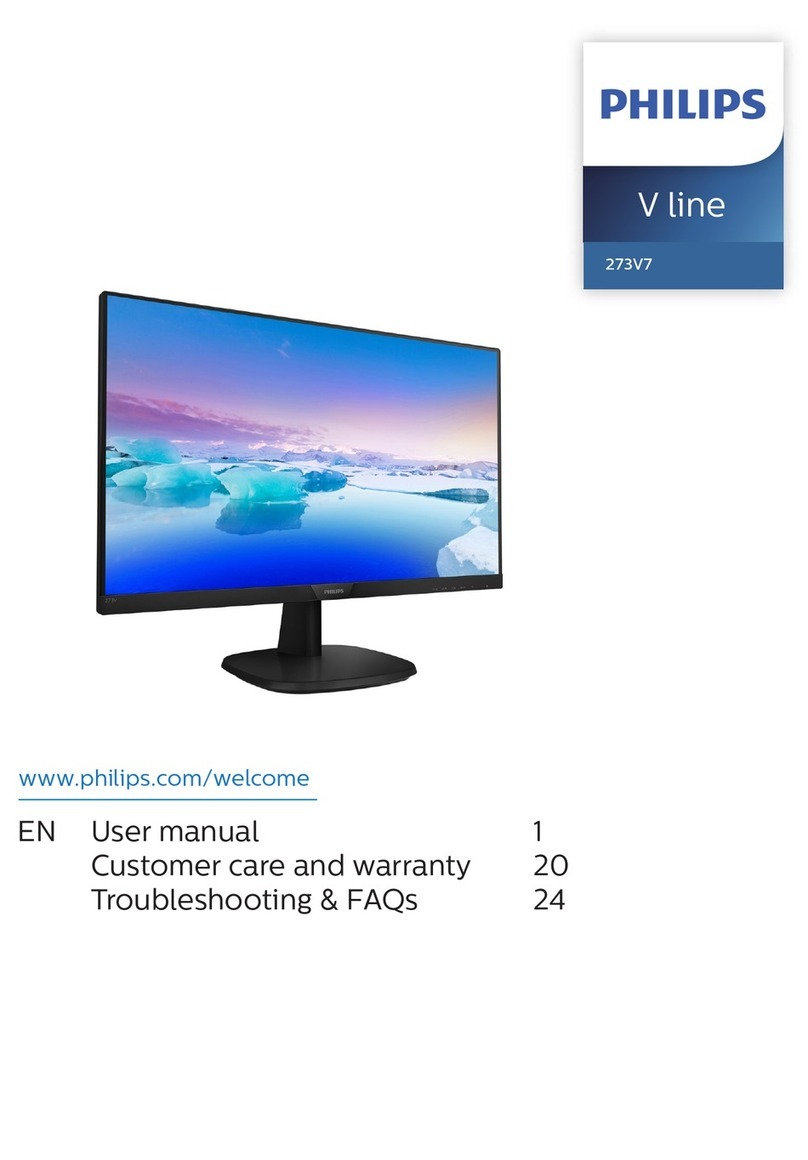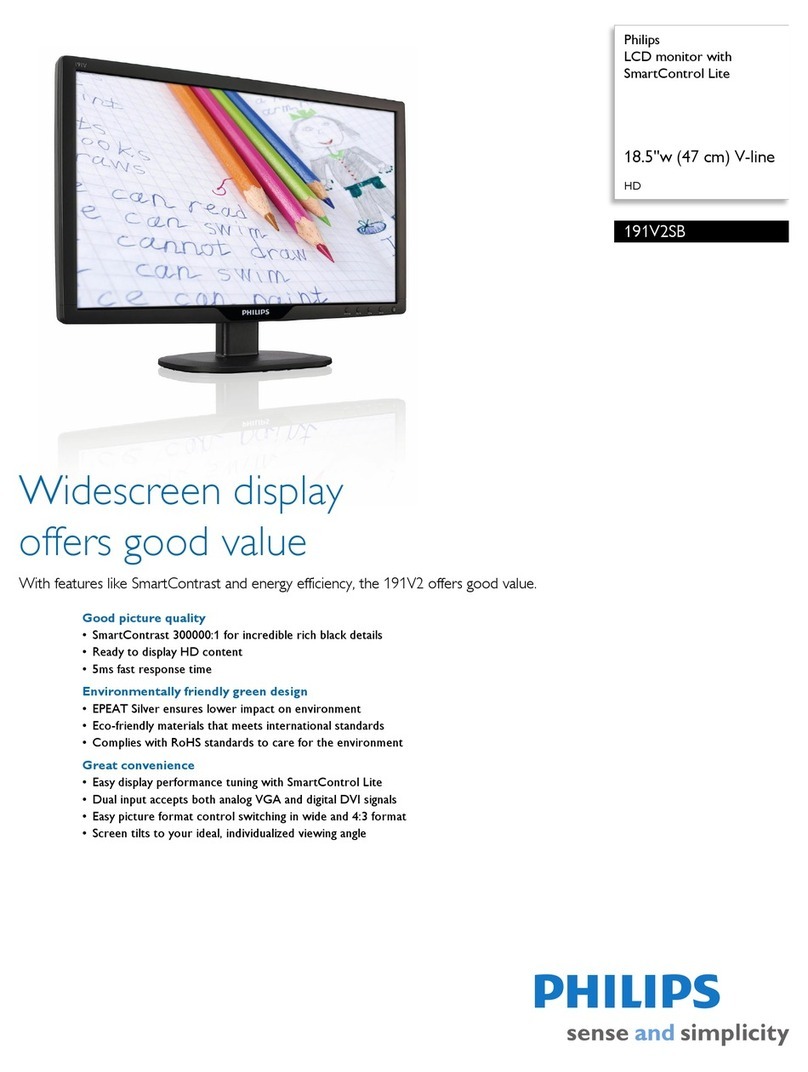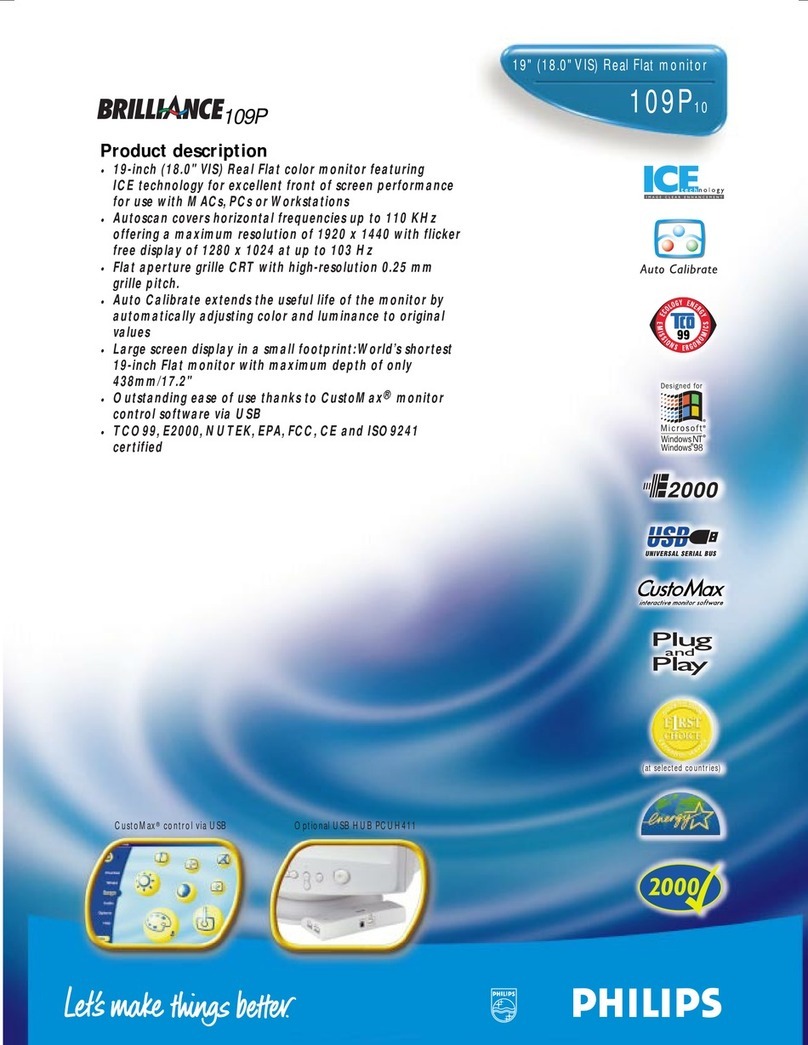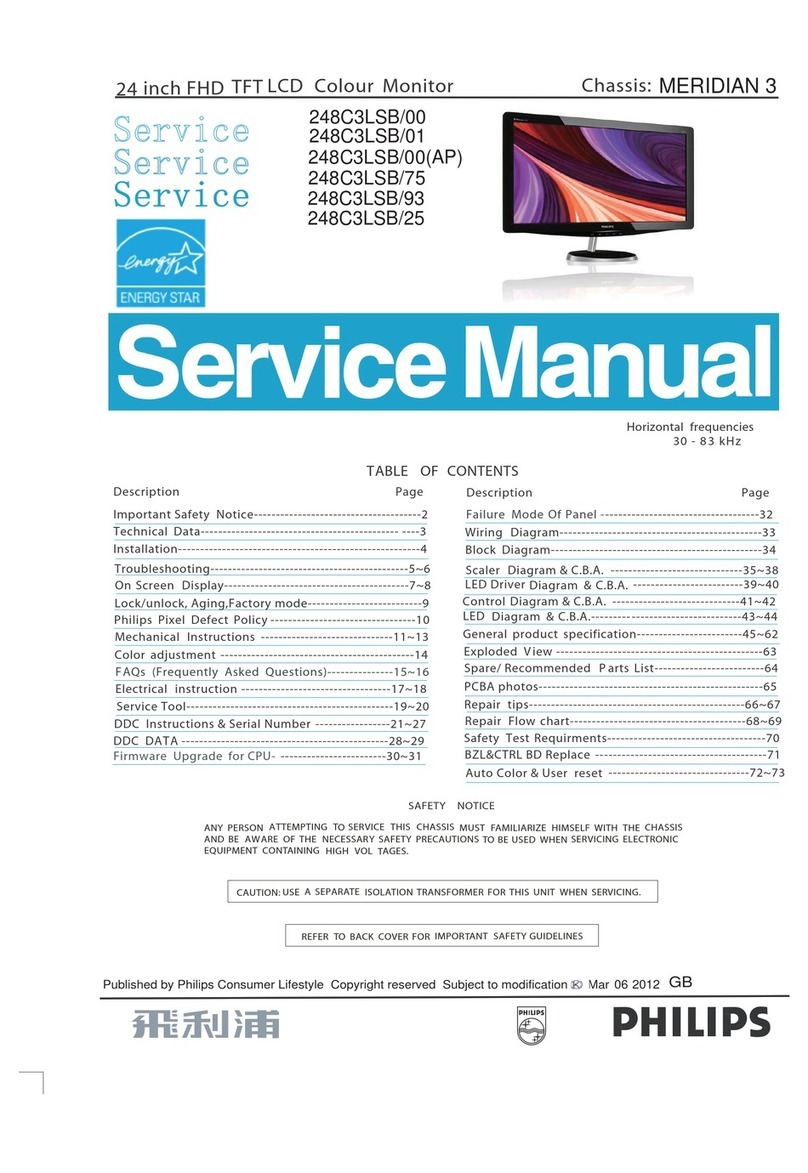LightFrameTM 3 biedt alles wat LightFrameTM 2 ook heeft, maar voegt daaraan de mogelijkheid toe om meerdere
foto’s tegelijk te verfraaien. Op een webpagina zal LightFrameTM dus alle foto’s zoeken en tegelijk verfraaien;
met een fotoprogramma kunt u meerdere foto’s tegelijk verfraaien. Bovendien heeft LightFrameTM 3 een
eenvoudig te activeren ‘fullscreen’-functie, die vooral van pas komt bij computerspelletjes en films. Met één klik
op de ‘fullscreen’-toets verbetert LightFrameTM de weergavekwaliteit van uw monitor.
V: Kan ik mijn huidige Philips-monitor opwaarderen met LightFrameTM 3?
A: Nee. Voor LightFrameTM 3 heeft Philips speciale hardware ontwikkeld die in de monitor is ingebouwd.
Opwaarderen van LightFrameTM 1 of 2 met LightFrameTM 3 is niet mogelijk. Door LightFrameTM 2-software te
installeren, is het echter wel mogelijk uw LightFrameTM 1-monitor op te waarderen met LightFrameTM 2.
V: Kan ik LightFrameTM 3 over een oudere versie installeren?
A: Wanneer u LightFrameTM 3 installeert, wordt het systeem gescand om te controleren of er al een oudere
versie is geïnstalleerd. Als dat het geval is, wordt die versie verwijderd alvorens verder te gaan met de installatie
van de nieuwe versie. Houd er rekening mee dat u voor LightFrameTM 3 ook een monitor nodig hebt die geschikt
is voor LightFrameTM 3.
V: Hoeveel vensters kan ik tegelijk verfraaien?
A: Met LightFrameTM 3 is het mogelijk om maximaal 7 vensters tegelijk te verfraaien. U dient er echter rekening
mee te houden dat wanneer andere vensters, werkbalken of menu’s de ‘verfraaide’ vensters overlappen, het
aantal verfraaide vensters kleiner kan zijn dan 7.
V: Hoeveel foto’s kan LightFrameTM verfraaien in Internet Explorer?
A: In Internet Explorer kan LightFrameTM 3 maximaal 14 foto’s tegelijk verfraaien. LightFrameTM 3 filtert de
gevonden foto’s op basis van de minimale grootte van de foto. Het kan dus voorkomen dat sommige plaatjes niet
verfraaid zijn wanneer u een webpagina opent.
V: Kan ik twee of meer gebieden tegelijk verfraaien?
A: Ja. Met LightFrameTM 3 hebt u de mogelijkheid om verschillende vensters met foto’s en video’s te selecteren
en ze tegelijkertijd te verfraaien.
V: Soms verandert mijn muisaanwijzer in een lampje met een plusteken en soms een minteken. Wat is
het verschil?
A: De muisaanwijzer in de vorm van een lampje geeft aan dat u kunt selecteren welke vensters door
LightFrameTM verfraaid moeten worden.
Een minteken betekent dat u over een venster beweegt waar LightFrameTM al actief is; door het venster aan te
klikken zet u de functie uit. Een plusteken verschijnt boven een venster als het niet verfraaid is. Wanneer u er
dan op klikt, schakelt u binnen dat venster LightFrameTM in.
V: Wat is er mis als mijn muisaanwijzer verandert in een lampje met een rood kruis?
A: Niets. Dit houdt alleen in dat uw muisaanwijzer zich buiten de toepassing bevindt waarin al één of meer
vensters verfraaid zijn. U kunt alleen vensters selecteren binnen dezelfde toepassing. Het kruis geeft aan dat de
muisaanwijzer zich in een gebied bevindt waarin u geen selectie kunt maken.
V: Kan ik LightFrameTM gebruiken in Netscape?
A: U kunt LightFrameTM met Netscape gebruiken, maar de functies zijn in dat geval beperkt tot het handmatig
highlighten van het hele Netscape-gebruikersvenster. Aangezien LightFrameTM in het bijzonder is ontworpen
voor de heldere, contrastrijke weergave van foto's en bewegende beelden, is het highlighten van een hele